ご機嫌いかがですか。
とものすけ です。
相変わらず厳しい暑さが続きます。
今日は朝から夕暮れまで霞んだような青空。
蒸し暑さは変わらないため、気持ちだけが一層どんよりする感じでした。
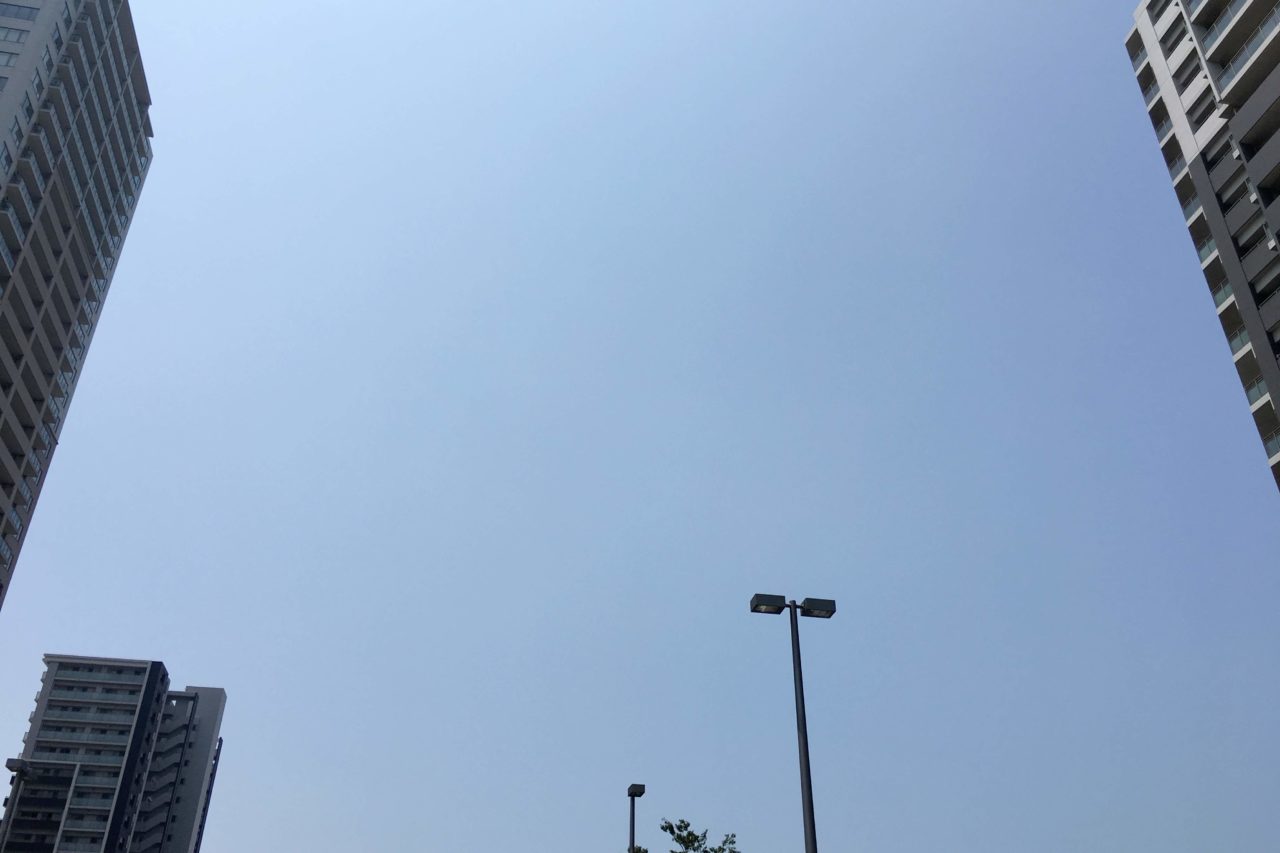
さて、
パソコンの使い方を教える奥深さや面白さについて今回はお話します。
先日、ビジネス発表会用の文章をWordで作成するためのお手伝いをしてきました。

この後印刷するためにキレイに体裁を整えたい。
また、こんな内容でよいか添削して欲しい。
このようなご依頼でした。
教えに行く場所にもよりますが、
こうやってホワイトボードを使って説明することもあります。


Processed with MOLDIV
Wordで文書を作成するとき、定型文書の作成はよくあることですが、
自分で書くことを決めて、さらに構成を決めて文書を作成するとなると一気にハードルが上がって不安になるみたいです。どうやら。
今回のサポートにおいては、依頼内容を聞き入力済みの文章を見せてもらった後、
次のポイントをヒアリングするところから始まりました。
発表の主題(テーマ)は何か
主題に合わせてどんな順番で構成を考えているか
Wordの場合、大抵は「名前を付けて保存」するときのファイル名がそのまま主題になることが多いのではないでしょうか。
ですが、文章を入力するのが先でファイル名をつけるのが後になるため、
Wordに触れる機会が少ない方の場合は書いている内容は自分で把握しているけれど、じゃあその文書の表紙(主題)はなんなの?ってことが発生することがあるのですね。
頭で考えていたり手書きでやっていたりしたら自然と気づいていることが、
パソコンを前にするとするっと抜けてしまう、なんてこともありますね。
(ちなみに、ここまでWordの操作説明には入っていません)
主題が明らかになると(再確認できると)、
入力済みの文章をもとに押さえておくポイントが出てきます。
「読み手」が誰なのか?です。
(1) 自分が原稿読みとして準備するのか
(2) 配布用、資料として準備するのか
文章を書くことに力を入れ過ぎてしまうと、これも意外に抜けてしまう点です。
誰が印刷されたものを手に取って見るのか、が明確になったうえで、
(1)なら表題と強調点の書式を変更し、適度に改行や改ページをすると出来上がりです。
(2)なら上記に加えて箇条書きと段落番号、さらにインデントも用いて読みやすくします。
ここでようやくパソコンをいじる時間です。
1時間あるとしたら操作説明は正味10分程度。
あとは上の写真のようにホワイトボードであれこれ書き出しながら、
相談者の考えと実際の文章とをまとめられるようなアドバイスに時間をかけました。
テクニックやノウハウさえあれば簡単、というわけでもなく、
一連の流れの中にパソコン操作をうまく当てはまると
「できなかったことができる!」とか
「自分でもっとやりたいと思う!」とか
IT活用が以前よりもより前向きになっていきますね。
今回はサポートを終えて、



教えてもらって自分でできることが増えて嬉しいです。
こんな声をもらいました。



プレゼンテーションをするからやっぱり発表資料を作りたい
手書きの文章をデジタル化してキレイに見せたい
いま解決したいお困りごとがあれば、ぜひとものすけまで!
オンラインで全国どこでも相談OK!
気になる方は問い合わせフォームから!

